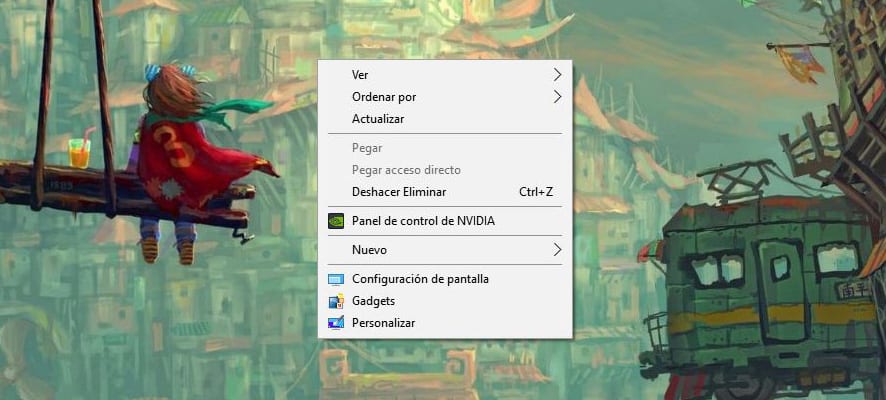
Pe măsură ce instalăm mai multe programe pe computerul nostru, toate acestea diferite opțiuni din meniul contextual pentru a decomprima fișierele ZIP, a deschide un anumit program sau a folosi o caracteristică specială a unuia dintre cele pe care le-am instalat.
Cu siguranță, pe măsură ce lunile trec, acel meniu contextual se umple cu mai multe opțiuni, care încetinește timpul în găsirea celui dorit fiind nevoit să treci de la unul la altul cu indicatorul mouse-ului. Cu un program terță parte avem opțiunea de a edita opțiunile din acel meniu contextual, așa că hai să mergem mai departe și să-l cunoaștem.
Cum să editați opțiunile meniului contextual
- Primul lucru pe care îl vom instala este Faceți clic dreapta pe Enhancer, o aplicație mică compatibilă cu toate versiunile de Windows. Îl descarcăm de aici
- La instalăm si lansam
- Mai întâi mergem la «Limbă» în file pentru a alege «Spaniola» pentru ca totul să ne fie mai ușor
- Vom merge la "Faceți clic dreapta pe Tweaker«
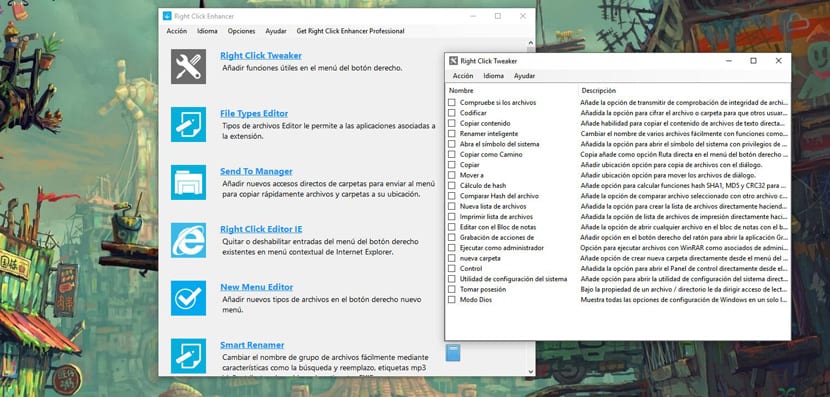
- De aici putem faceți o varietate bună de modificări cum ar fi adăugarea de criptare, copierea conținutului, deschiderea promptului de comandă, înregistrarea acțiunilor, rularea ca administrator, folder nou și chiar modul Dumnezeu, printre multe altele
- Noi selectăm cele pe care le dorim si le vom avea active
La versiune plătită Este cea care ne permite să ștergem intrările pe care le dorim din meniul contextual, dar dacă nu vrem să plătim putem merge la CCleaner.
Cum să ștergeți intrările nedorite din meniul contextual
- Descarcăm y rulăm programul de instalare de CCleaner
- Am inceput CCleaner
- Să mergem la Unelte sau Instrumente
- Faceți clic pe Pornire sau Pagina principala
- Acum vedem trei file, selectăm al treilea meniu contextual sau Meniu contextual
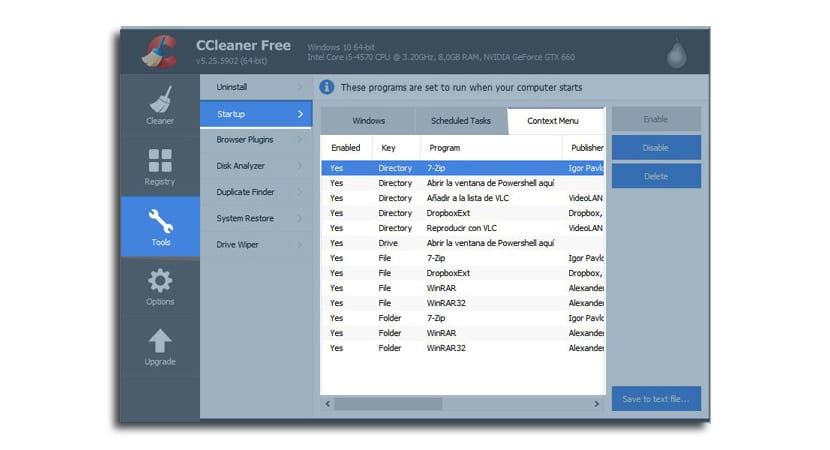
- Putem selectați unul și alegeți opțiunea Activați, dezactivați și ștergeți. Este recomandat să încercați să le dezactivați, iar mai târziu, dacă vedeți că nu le-ați folosit de ceva timp, ștergeți-le în final
Un CCleaner care continuă să-și demonstreze mare versatilitate pentru a ne oferi cea mai bună experiență pentru a ne menține sistemul curat, în acest caz intrările din meniul contextual.